Tenttitilojen tietokoneet
Tietokoneen työpöytä
Ohjelmistot
Liitetiedostojen käyttö
Lisävarusteet
Ratkaisuja ongelmatilanteisiin
Tenttitilojen tietokoneet
Tietokoneet ovat Windows 11 -koneita, joissa on rajattu ohjelmistovalikoima eikä vapaata pääsyä nettiin.
Tietokoneen työpöytä
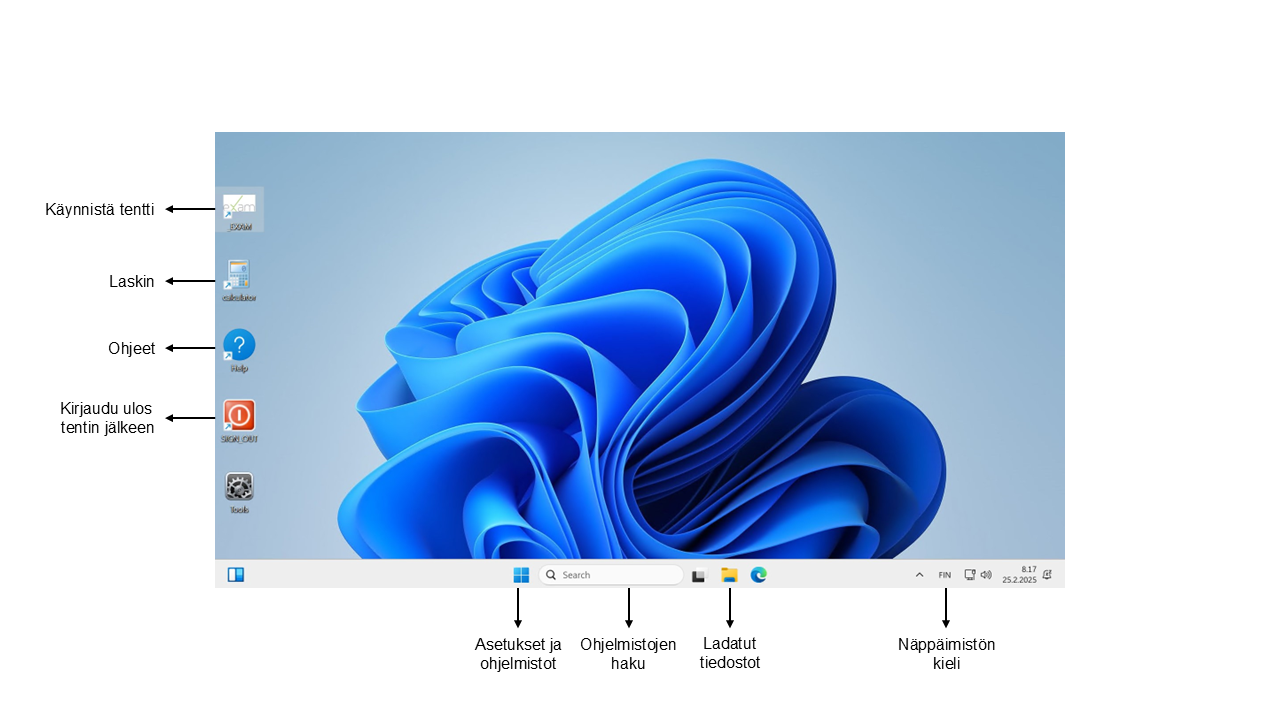
Työpöydän kuvaus
Työpöydän vasemmassa reunassa on viisi kuvaketta, joissa on seuraavat toiminnallisuudet:
EXAM-kuvakkeesta käynnistetään tentti.
Calculator-kuvakkeesta avataan laskin.
Help-kuvakkeesta avataan pdf-tiedosto, joka sisältää ratkaisuja tyypillisiin ongelmatilanteisiin.
Sign Out -kuvakkeesta kirjaudutaan ulos tentin jälkeen.
Tools-kuvakkesta avataan kansio, josta voi vaihtaa hiiren näppäinasetuksen vasenkätiseksi ja asentaa RuSlav-näppäimistöasettelun.
Näytön alareunassa on tehtäväpalkki, jossa on useita kuvakkeita ja toimintoja:
Start-kuvakkeesta pääset muuttamaan tenttikoneen asetuksia ja selaamaan tentin aikana käytetävissä olevia ohjelmistoja.
Myös Search-hakukentän avulla voit etsiä tentin aikana käytettävissä olevia ohjelmistoja.
File Explorer-kuvakkeen kautta pääset tarvittaessa hakemaan tenttikoneelle tallentamiasi tiedostoja.
FIN-kuvakkeesta pääset tarvittaessa vaihtamaan näppäimistön kielen.
Ohjelmistot
Tampereen korkeakouluyhteisön tenttitilojen tietokoneilla on käytössä yli 30 erilaista ohjelmistoa. Ohjelmistojen käyttöä ei voi rajoittaa tenttikohtaisesti.
Lista ohjelmistoista
- Blender
- Calculator – Laskin (Huom. Pikakuvake koneen työpöydällä.)
- ChemSketch 2020.1.2 Freeware
- CodeBlocks 20.03 + MinGW compiler and debugger
- Dia
- Fiji-ImageJ
- Haskell 2.4.4 and VSCode Plugins
- IBM SPSS Statistics 30
- IrfanView
- JAGS 4.3.1
- JVSview
- MarvinSketch
- Matlab R2023a
- Mathcad 15 M50
- Microsoft Office: Word, Excel, PowerPoint (Huom. Ei oikolukua.)
- Microsoft Visual Studio Code
- Mozilla Firefox ESR
- NetBeans IDE 18 + Java OpenJDK 17 (Temurin JDK with Hotspot)
- Node.js 22.4 LTS
- Notepad
- Notepad++
- NVDA-ruudunlukuohjelma (Huom. Käytössä vain saavutettavissa tenttitiloissa.)
- Paint-kuvakäsittelyohjelma (Windows 11 oletusohjelma)
- Paint.NET
- PDF -lukuohjelma (Windows 11 oletusohjelma)
- PHP for Windows
- PyCharm Community Edition 2018.1
- Python 3.7.3 (Huom. Sisältää oletusasennuksen moduulit + NumPy, Matplotlib, Pandas)
- R
- R-Studio
- RuSlav-näppäinjärjestys (Huom. Tools-valikossa koneen työpöydällä.)
- Typst-kääntäjä
- WxMaxima
- 7-Zip
Tietokoneilta on lisäksi avattu pääsy seuraaviin Tampereen korkeakouluyhteisön sisäisiin verkkosovelluksiin: Plussa, WETO (Exam Weto) ja ÄlyOppi Moodle (STACK-tentit). Näissä verkkosovelluksissa on käytössä erilliset käyttäjärajaukset. Huomioithan, että tenttivierailu ei ole mahdollista, jos tentti suoritetaan Plussa, Weto tai ÄlyOppi Moodlessa.
Tenttien ohjelmistotarpeet
Tenttitilojen tietokoneilla on tarkoituksella rajatumpi ohjelmistovalikoima kuin opetuskäyttöön tarkoitetuissa tietokoneluokissa. Ennen kuin pyydät uuden ohjelmiston asennusta, pohdi voisiko jokin jo käytettävissä oleva ohjelma palvella samaa tarkoitusta. Esimerkiksi kaavioita voi piirtää monipuolisesti PowerPointilla ja Dialla.
Jos sopivaa vaihtoehtoa ei löydy, voit lähettää ohjelmistotarpeesi sähköpostitse osoitteeseen exam@tuni.fi. Tampereen korkeakouluyhteisön TUNI EXAM -tiimi käsittelee kaikki ohjelmistopyynnöt ja arvioi mahdolliset ratkaisuvaihtoehdot. Huomioithan seuraavat asiat ennen yhteydenottoa:
- Aikataulu: Kerro viestissäsi tavoiteaikataulu. Ota yhteyttä vähintään neljä kuukautta etukäteen.
- Lisenssiehdot: Ohjelman lisenssin tulee olla joko avoimen lähdekoodin lisenssi, täysin ilmainen (freeware) tai korkeakouluyhteisön kaikki käyttäjät kattava lisenssi.
- Käyttöoikeudet: Jos ohjelman lisenssi sallii vain rajatun määrän yhtäaikaisia käyttäjiä, se ei todennäköisesti sovellu tenttitiloihin ellei sallittu käyttäjämäärä ole hyvin suuri.
- Asennus: Hyväksytyt ohjelmat asennetaan kaikkiin tenttitiloihin ja kaikille tenttikoneille.
- Käyttötarkoitus: Ohjelman tulee olla mahdollisimman laajasti opetuksessa käytetty, eikä saa mahdollistaa vilppiä.
Liitetiedostojen käyttö
EXAM-tenttiin voi lisätä yhden liitetiedoston. Tämän liitetiedoston lisäksi tentissä voi olla käytettävissä kysymyskohtaisia liitetiedostoja. Yhden liitetiedostojen maksimikoko on 50 MB. Tentissä tulee olla vain liitetiedostoja, joiden avaaminen on tenttitilanteessa mahdollista EXAM-tilan tietokoneella käytössä olevilla ohjelmistoilla.
Yhteen tenttivastaukseen voi liittää vain yhden vastaustiedoston. Jos vastauksesi koostuu useasta tiedostosta, tee niistä ZIP-tiedosto. Paina tiedostoa hiiren kakkospainikkeella ja valitse Send to. Valitse vaihtoehdoista Compressed (zipped) folder. Siirrä samaan kansioon kaikki haluamasi tiedostot ja liitä se lopuksi tenttivastaukseen.
Vinkki: Pienet (alle 50 Mt) ilman asennusta toimivat ohjelmat voi liittää tentin liitetiedostoksi.
Kuva-, audio ja videotiedostot
- Suoraan EXAM-tentistä kuvankatseluohjelmaan avautuvat kuvatiedostot: jpg, jpeg, png, gif, bmp, tiff, tif, pbm
- Suoraan EXAM-tentistä mediasoittimeen avautuvat audio- tai videotiedostot: mp3, wma, wav, flac, m4a, mp4, mov, wmv, mpg, mpeg
Muitakin kuva-, audio- ja videotiedostomuotoja voi käyttää, mutta näiden tiedostojen osalta tiedosto pitää ensin ladata EXAM-tentistä koneelle, ja avata tiedosto vasta sen jälkeen oikealla ohjelmalla.
Lisävarusteet
EXAM-tilojen tiedoista voit tarkistaan mahdolliset lisävarusteet, joita tilan tenttikoneilla on käytössä. Tietyissä tiloissa lisävarusteena on käytettävissä esimerkiksi kuulokkeet, kosketusnäyttö ja Wacom-piirtonäyttö. Jos tenttisi suorittaminen vaatii lisävarusteen käyttöä, valitsethan sen tentin asetuksissa tentin Perustiedot-sivulla (Tenttiin vastaamisessa tarvittavat ohjelmistot). Näin tenttijöiden varaukset ohjautuvat automaattisesti juuri niihin tiloihin ja tietokoneille, joissa kyseinen lisävaruste on käytettävissä.
Useimmissa EXAM-tietokoneissa on kosketusnäyttö (touch-screen), jonka tarkkuus vastaa tussitaululle piirtämistä. Lisäksi uutena lisävarusteena on Wacom-piirtonäytöt, joista on uutisoitu korkeakouluyhteisön intrassa: Wacom-piirtonäytön käyttö EXAM-tentissä.
Wacom-piirtonäyttö
Wacom Cintic 16 -piirtonäytön käyttö soveltuu hyvin tentteihin, joissa kysymykseen vastaaminen edellyttää piirtämistä, käsin kirjoittamista tai käsin laskemista. Näytön kaltevuutta voi muuttaa omaan piirtoasentoon sopivaksi, ja piirtolaatu vastaa tarkkuudeltaan paperille piirtämistä. EXAM-tietokoneiden touch-näytöillä käytössä oleva piirtomahdollisuus vastaa taas enemmän tussitaululle piirtämistä.
Opettajan ohjeet:
Jos tenttisi suorittaminen vaatii piirtonäytön käyttöä, tulee sinun valita tentin Perustiedot-sivulla ohjelmistoksi ”Piirtonäyttö – Drawing screen (Wacom)”. Näin opiskelijoiden tenttivaraukset ohjautuvat automaattisesti EXAM-tiloissa vain sellaisille tietokoneilla, joissa on lisävarusteena Wacom-piirtonäyttö. Piirtonäytön käytöstä tulee myös mainita tenttivarauksen aikana näkyvässä ohjeessa, jotta opiskelijat ovat tietoisia, mitä lisävarusteita tai ohjelmistoja tentin suorittaminen edellyttää.
Voit luoda itsellesi EXAM-järjestelmään testitentin, jonka avulla käyt testaamassa Wacom-piirtonäyttöä. Testitentti toimii kuten oikea tentti, joten muistathan noudattaa EXAM-tilan käyttösääntöjä.
Piirtonäytön käyttöohje:
Piirtonäyttöä käytetään Wacom-kynällä, joka löytyy näytön oikeassa reunassa sijaitsevasta pidikkeestä. Piirtonäyttö reagoi ainoastaan sen omaan Wacom-kynään. Kynän kapeammassa päädyssä on pyyhekumi-toiminto. Kun piirrät tai kirjoitat, voit antaa kämmenen levätä piirtonäytöllä. Piirtonäytön takana on taitettavat jalat, joilla saat muutettua näytön kaltevuutta piirtoasentoosi sopivaksi.
Piirtonäyttöä käytetään valitsemasi ohjelman kanssa. Piirto-ohjelmana voit käyttää esimerkiksi Word, PowerPoint tai Paint -ohjelmaa, jos tentissä ei ole toisin ohjeistettu. Tenttivastauksen työstämisen aikana kannattaa toteuttaa tiedoston välitallennuksia. Lopuksi tallenna tenttiin liitettävä vastaustiedosto tenttikoneelle esimerkiksi PDF-tiedostoksi, ja liitä se EXAM-tenttiin. Tarkemmat ohjeet löytyvät tenttitilasta piirtonäytön vierestä. Ohjeet on kirjoitettu siitä näkökulmasta, miten piirtonäyttöä käytetään Wordin kanssa, mutta voit tarvittaessa soveltaa ohjeita.
Esittelyvideoita:
- Wacom Cintiq (YouTube)
- Wacom Cintiq Pro 16 Review (YouTube)
Ratkaisuja ongelmatilanteisiin
Tenttitilojen tietokoneiden työpöydille on toteutettu pdf-tiedosto, joka sisältää ratkaisuja tyypillisempiin ongelmatilanteisiin, joita opiskelija voi kohdata tenttisuorituksensa aikana. Opiskelija saa tiedoston auki painamalla työpöydän vasemmalla reunalla sijaitsevaa Help-kuvaketta. Tiedoston sisältöön voit tutustua myös etukäteen avaamalla seuraava pdf-tiedosto: Ratkaisuja tyypillisiin ongelmatilanteisiin (pdf).
